마이크로소프트 엣지(Microsoft Edge) 브라우저는 마이크로소프트에서 2015년 07월 29일에 윈도우 10 출시와 함께 공개 되어 Windows 10과 11에 기본 브라우저 프로그램으로 탑재되어 포스팅 작성일 기준 공식 빌드 109.0.1518.61 버전이 최신 버전 입니다. Microsoft Edge Browser는 기본 값으로 윈도우 디바이스 시작 시 백그라운드 프로세서에서 'msedge.exe' 파일이 실행되어 시작 속도를 빠르게 하는 시작 부트스 기능이 적용되어 있고, 사이드바의 검색과 도구, 쇼핑과 오피스 등의 바로가기와 웹 사이트 추가 등의 기능을 이용하여 작업 속도를 향상 시킬 수 있습니다.

*How to set up Microsoft Edge Sidebar, such as adding and removing website shortcuts
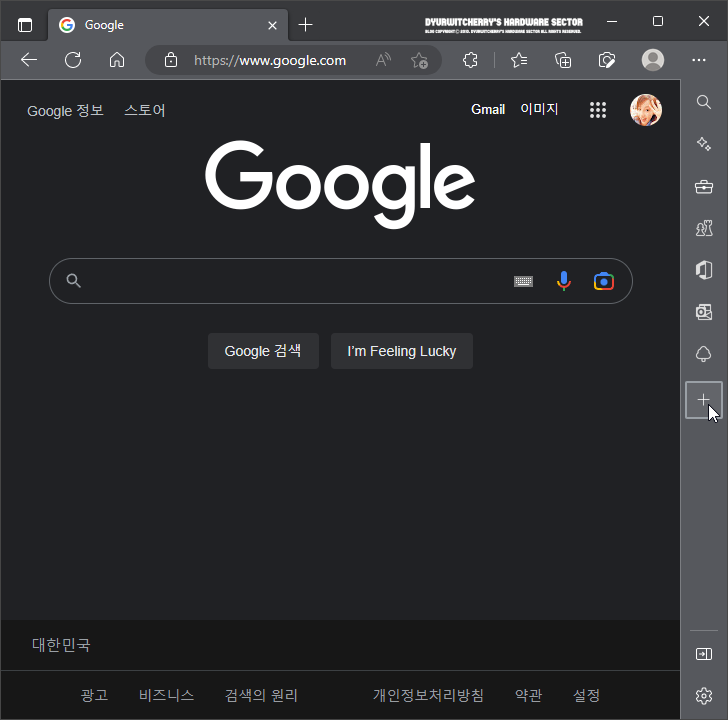
마이크로소프 엣지 사이드바 표시는 디폴트 옵션에서는 브라우저 우측에 보이도록 적용되어 있으며 Sidebar에 기본으로 추가되어 있는 아이콘 하단의 '✚' 사이드바 사용자 지정 버튼을 클릭하면 '사이드바 사용자 지정' 화면이 브라우저 내 화면 분할 형태로 표시 됩니다.

엣지 사이드바 사용자 지정 화면이 화면 분할 형태로 활성화 되면 '사이트 추가: 사이드바에 사이트 또는 웹 페이지를 추가할 수 있습니다. 사이드바에 사이트를 추가하려면 현재 페이지를 추가하거나, 인기 있는 사이트를 검색하거나, 아래에서 상위 사이트를 선택하세요.' 하단의 '✚ 현재 페이지 추가' 항목을 클릭하면 현재 접속하고 있는 웹 사이트가 사이드바의 모바일 페이지 바로가기로 추가 됩니다.

마이크로소프트 엣지 브라우저에서 기본적으로 제공하고 있는 '인기 사이트'의 '∨ 더 보기' 항목을 클릭하여 'Deezer'와 'Apple Music', 'Spotify'와 'Amazon Music', 'Yandex Music'과 'Messenger', 'Instagram'과 'WhatsApp', 'Gmail' 아이콘 등을 클릭하면 선택한 아이콘이 사이드바에 추가 됩니다.
*엣지 사이드바 바로가기 제거하는 방법
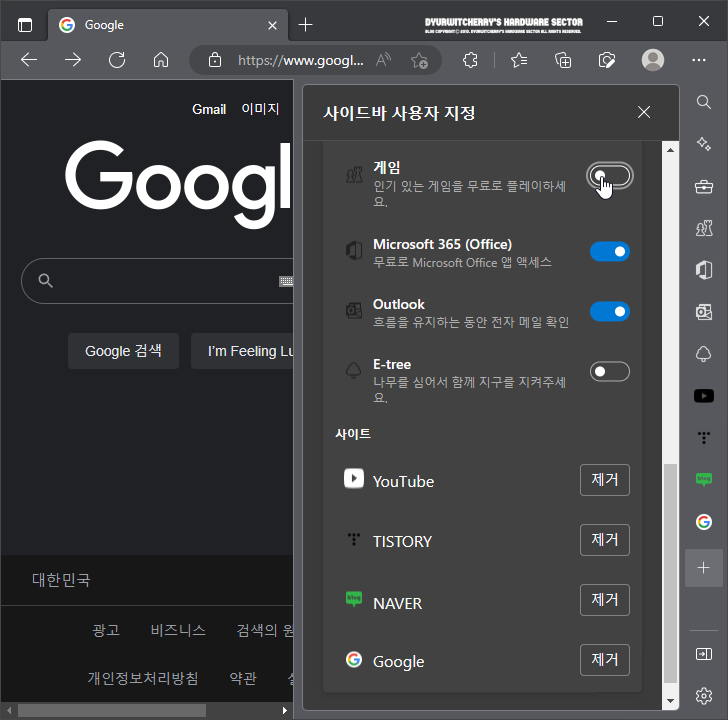
마이크로소프 엣지 사이드바에 추가되어 있는 바로가기 표시 삭제하는 방법은 사이드바 사용자 지정 페이지 우측의 스크롤바를 내려 '관리' 항목의 '앱'과 '검색', '쇼핑'과 '도구', '게임'과 'Microsoft 365 (Office)', 'Outlook'과 'E-tree' 등 사이드바에 기본값으로 표시되어 있는 항목의 '○' 토글 버튼을 우측의 '켬'에서 좌측의 '끔'으로 이동 시키면, 선택한 항목의 아이콘 표시가 삭제 됩니다.

마이크로소프 엣지 브라우저 사이드바에 추가한 웹 사이트 바로가기 아이콘은 사이드바 사용자 지정 화면 우측의 스크롤바를 아래로 내려 '사이트' 항목의 리스트에서 '제거' 버튼을 클릭하면 사이드바 아이콘이 삭제 됩니다. 참고로 Microsoft Edge Browser Sidebar 기능은 즐겨찾기와 북마크바 등의 기능과 별도로 제공되는 것으로 추가 된 아이콘에 마우스 오른쪽 버튼을 눌러 활성화 되는 '사이드바 사용자 지정'과 '앱 종료', 사이드바에 및 제거 등의 설정은 가능하지만, 드래그를 통한 아이콘의 위치 이동 기능은 지원하지 않고 있습니다.
'브라우저 > Microsoft Edge' 카테고리의 다른 글
| 마이크로소프트 엣지 앞으로 이동 ➜ 화살표 표시 항상 보이도록 설정하는 방법 (0) | 2023.02.01 |
|---|---|
| 마이크로소프트 엣지 즐겨찾기 모음 북마크바 표시 설정 및 해제하는 방법 (0) | 2023.01.30 |
| 마이크로소프트 엣지 브라우저 확장 프로그램 버튼 자동으로 표시와 항상 표시 등 설정하는 방법 (0) | 2023.01.18 |
| 마이크로소프트 엣지 브라우저 시작 부스트 설정 및 해제하는 방법 (0) | 2023.01.16 |
| 마이크로소프트 엣지 브라우저 절전 탭을 사용하여 리소스 저장 설정하는 방법 (0) | 2023.01.08 |




댓글